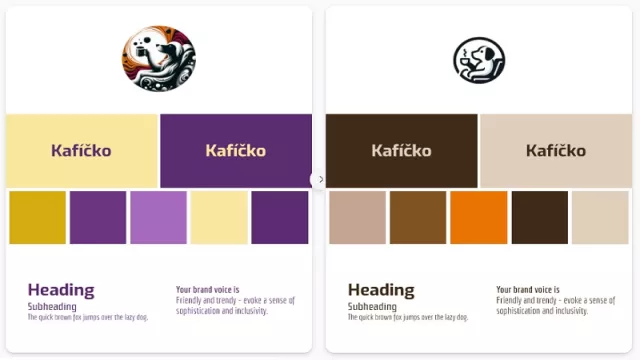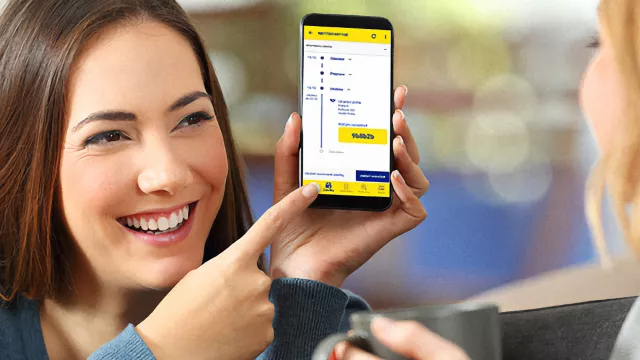Automatické spouštění programů je už taková klasika systému Windows. Někdy to může být praktické, protože společně se systémem, se vám spustí i aplikace, které byste tak jako tak stejně hned nastartovali. Takže jestli stejně prakticky vždy pracujete s Firefoxem, Teamsy a Wordem, můžete si tyto tři programy nechat automaticky spustit. Do sekce „Spouštěné aplikace“ nebo také „Po sluštění“ se však může dostat i řada dalších programů a nástrojů. Některé o to požádají při instalaci, jiné to dělají skrytěji.
Zkrátka, v mnoha instalacích Windows je záležitost autostartů poměrně nepřehledná. O tom, že spouštění systému Windows je celkem složitá záležitost, svědčí i to, že někdo vyvinul nástroje, jako je Autoruns. Projít automaticky spouštěné programy a najít tak případné systémové brzdy je ale docela jednoduché a žádné nástroje k tomu ani nepotřebujete.
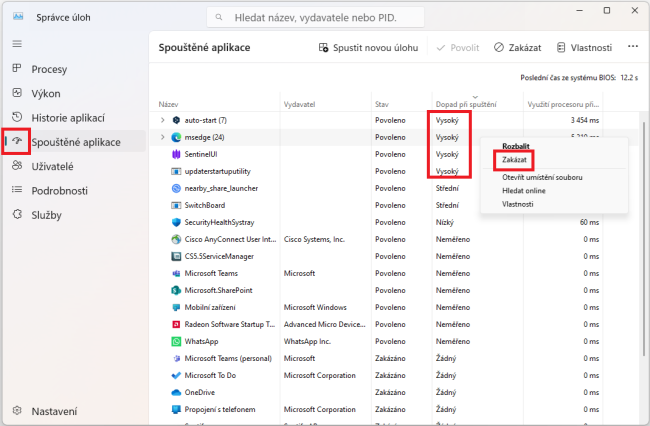
Zkontrolujte automaticky spouštěné aplikace ve Správci úloh
Stisknutím kláves [CTRL] + [SHIFT] + [ESC] spustíte Správce úloh. Poté klikněte v levé části okna tohoto nástroje na malý symbol tachometru. Pokud je panel nabídek rozbalený, je tato položka označena také jako "Spouštěné aplikace". Kromě názvu programů a někdy také jeho „Vydavatele“ je zde sloupec se stavem a sloupec s "Dopadem při spuštění". Zvláště druhý jmenovaný údaj je zajímavý, protože systém Windows v něm uvádí odhad, jak moc ovlivní automatické spuštění tohoto programu dobu spuštění.
Prostřednictvím dalších sloupců lze zobrazit ještě více informací. To provedete tak, že kliknete pravým tlačítkem myši na záhlaví sloupce a zaškrtnete nabízené doplňkové možnosti, například "Využití procesoru při spuštění". Poté se můžete podívat, kolik času procesoru využívá automatické spuštění.
Mohlo by vás zajímat
Windows 11 zdarma? Ano, jde to – stále je několik možností, jak systém instalovat a neutratit ani korunu

Vaší pozornost by měly upoutat zejména položky označené jako "Vysoký" ve sloupci "Dopad při spuštění". Můžete jednoduše zkontrolovat, zda se v seznamu „Spouštěné aplikace“ nenacházejí programy, které ve skutečnosti nepotřebujete, nebo o nich ani nevíte.
Jednoduše zrušte automatický start
Chcete-li, aby se vámi vybrané programy automaticky nespouštěli, můžete použít kontextovou nabídku ve Správci úloh. Jednoduše v ní vyberte možnost "Zakázat". Dobrý přehled také získáte v Nastavení v části "Aplikace". Systém Windows tam v části "Po spuštění" uvádí příslušné programy. Jednotlivé položky tam můžete deaktivovat pomocí posuvníku.
Důležité je, abyste nešli metodou „Když se kácí les, létají třísky“. Nemusíte hned vypínat vše, co v seznamu uvidíte. Je lepší si položky důkladně prohlédnout a programy vypínat řízeně. Pokud tímto způsobem narazíte na programy, které nepoužíváte, zvažte, zda by nebylo lepší je úplně odinstalovat. Pak zmizí i ze seznamu automaticky spouštěných.